![]()
-
更多详情,请参阅“设置指南”。
 20.12.1.1 [通用设置] - [报警设置]设置指南
20.12.1.1 [通用设置] - [报警设置]设置指南
 20.12.2 报警部件设置指南
20.12.2 报警部件设置指南 -
有关部件放置方法和地址、形状、颜色和标签设置方法等的详细信息,请参阅“部件编辑步骤”。
 8.7.1 编辑部件
8.7.1 编辑部件
![]()
更多详情,请参阅“设置指南”。
![]() 20.12.1.1 [通用设置] - [报警设置]设置指南
20.12.1.1 [通用设置] - [报警设置]设置指南
![]() 20.12.2 报警部件设置指南
20.12.2 报警部件设置指南
有关部件放置方法和地址、形状、颜色和标签设置方法等的详细信息,请参阅“部件编辑步骤”。
![]() 8.7.1 编辑部件
8.7.1 编辑部件
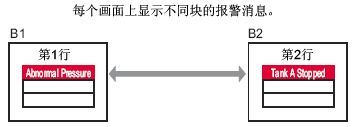
从[通用设置(R)]菜单中选择[报警设置(A)]或点击![]() 。弹出如下画面。在[语言]中,选择报警消息显示语言。
。弹出如下画面。在[语言]中,选择报警消息显示语言。
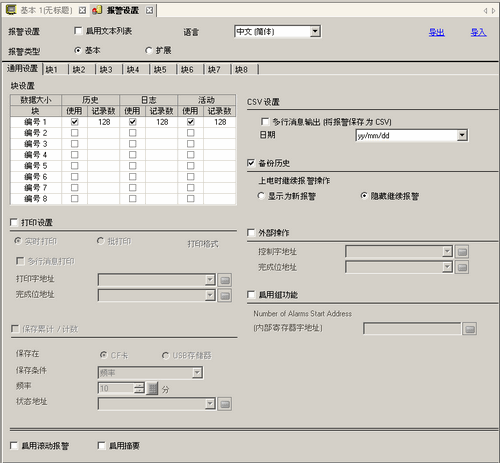
在“块设置”中,为注册消息的每个块选择显示模式(历史/日志/活动),并设置作为历史保存的消息数量。
选择[备份历史]并定义[隐藏继续报警]。
![]()
如果未勾选[备份历史]复选框,当关闭或重置人机界面时,历史报警数据将被清除。
从[块1]选项卡中,选择[位监控]。
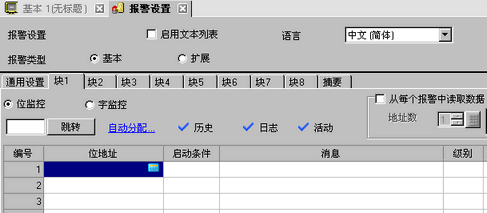
在[位地址]中,设置位地址,以监控报警触发。
点击[触发条件]栏,选择当监控位地址打开或关闭时是否触发报警。
在[消息]中,为生产线1中出现的报警输入的报警消息。
以同样的方式,打开[块2]选项卡,为生产线2注册监控位地址和报警消息。
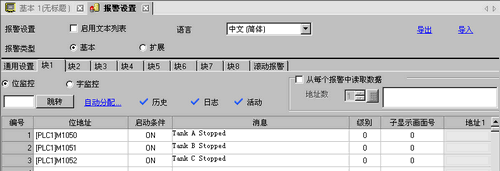
![]()
报警设置可以以CSV格式导出或导入。
打开将显示报警的画面(例如,基本画面1),首先为生产线1设置显示报警的报警部件。在[部件(P)]菜单中,选择[报警(A)],或点击![]() ,将部件放置在画面上。
,将部件放置在画面上。
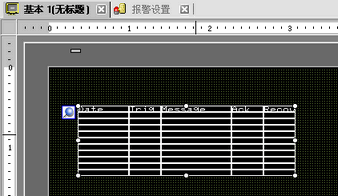
双击所放置的报警。然后将显示“报警”对话框。在 [块] 中,选择 [直接]。
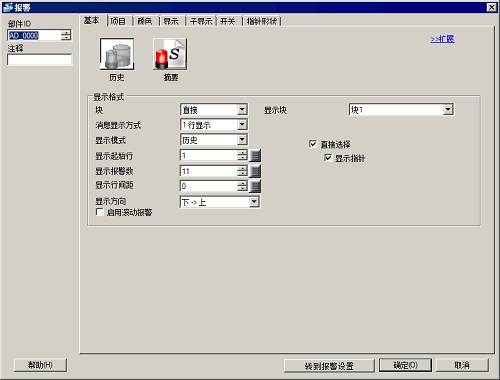
![]()
设置[块]为[地址]时,可以在[显示块]中指定地址,用块的地址间接指定要显示的块。
在[显示块]中,指定[块1]并设置显示模式。
设置[显示起始行]、[显示报警数]和[显示行间距]。
如果需要,使用[项目]、[颜色]和[显示]选项卡下的选项来更改报警消息的显示字符数、文本颜色、背景色、字体和大小。点击[确定]。显示块1报警消息的画面现已创建完成。
在[画面(S)]菜单中,选择[新建画面(N)]或点击![]() 。然后将显示[新建画面]对话框。在画面中,设置基本画面编号(例如,2),然后点击[新建]。
。然后将显示[新建画面]对话框。在画面中,设置基本画面编号(例如,2),然后点击[新建]。
在[部件(P)]菜单中,选择[基本画面2]中的[报警(A)]或点击![]() ,将部件放置在画面上。
,将部件放置在画面上。
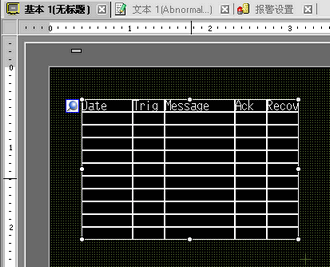
双击所放置的报警。然后将显示“报警”对话框。在[显示块]中,指定[块2]。
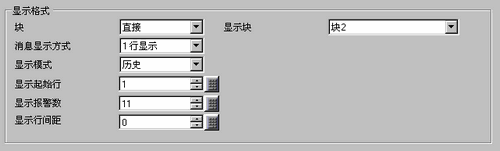
如果需要,使用[项目]、[颜色]和[显示]选项卡下的选项来更改报警消息的显示字符数、文本颜色、背景色、字体和大小。点击[确定]。显示块2报警消息的画面现已创建完成。